Какие контроллеры скорости видео лучше всего подходят для ускорения или замедления видео на разных устройствах? Когда вы импортируете видео в медиаплеер, вы можете просто перемотать видео вперед или назад. Но если вам нужно создать эффект ускорения или замедления, редактор скорости видео и контроллер должен быть лучшим выбором. Просто узнайте больше о 6 программах для разных устройств и выберите подходящую.
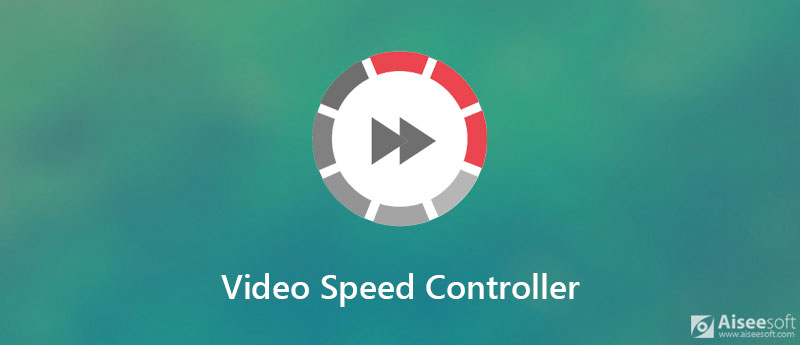
Когда вам нужно настроить скорость видео в Windows или Mac, Aiseesoft Video Converter Ultimate это универсальная программа для редактирования скорости нажатия. Редактор скорости видео предлагает вам различные варианты скорости для ускорения и замедления видеофайлов. Это позволяет увеличить скорость до 8X или замедлить до 0.125X, не беспокоясь о проблемах с синхронизацией. Кроме того, вы также можете настроить параметры аудио / видео для получения видео более высокого качества.

Скачать
Aiseesoft Video Converter Ultimate
100% безопасность. Без рекламы.
100% безопасность. Без рекламы.


Контроллер скорости видео для Chrome - один из самых популярных онлайн-редакторов и контроллеров скорости видео. Это позволяет вам регулировать скорость аудио и видео HTML 5. Более того, он также может сэкономить ваше время во время рабочего процесса с помощью множества ярлыков.
Платформа: Chrome и Firefox
Плюсы
Минусы

Как название регулятора скорости видео, Скорость видеопроигрывателя YouTube позволяет контролировать скорость файлов YouTube. Вот варианты скорости видео, такие как 0.25X, 0.5X, 1X, 1.25X, 1.5X и 2X. Просто выберите нужный.
Платформа: Firefox
Плюсы
Минусы
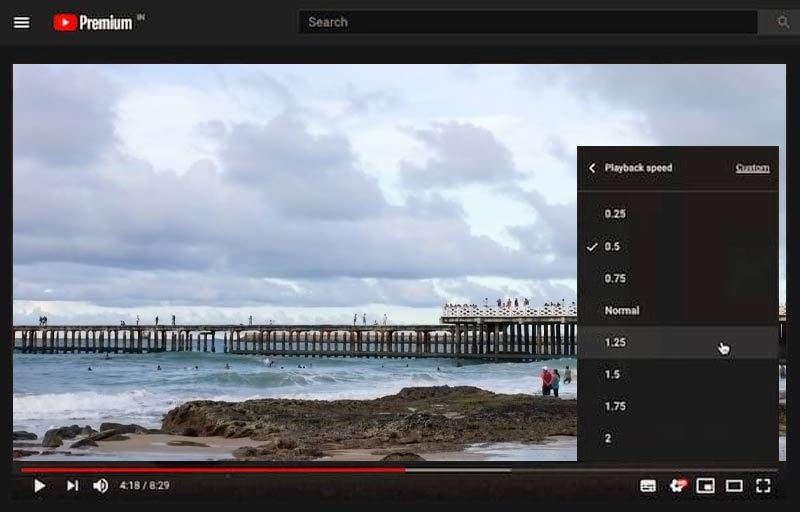
Если вы ищете контроллер скорости видео для Safari, Ускорять именно то, что вам нужно. Он не только ускоряет или замедляет видео в формате HTML 5, но также работает на большинстве популярных веб-сайтов, таких как YouTube, Netflix, Vimeo и других.
Платформа: Safari
Плюсы
Минусы
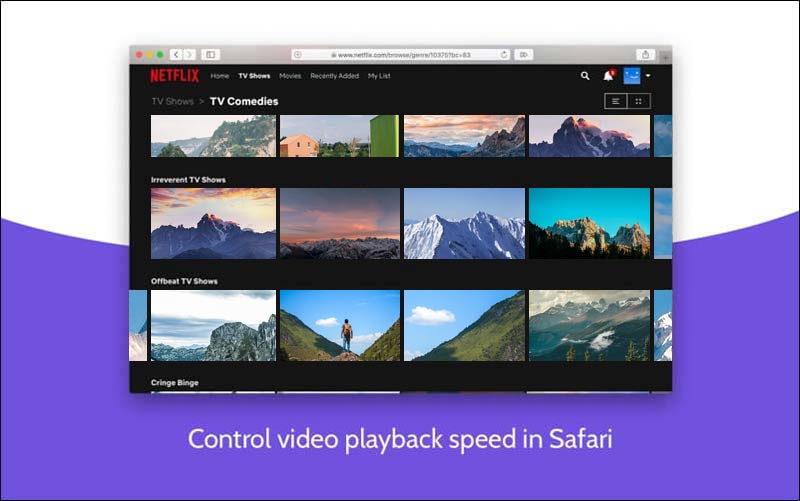
Quik позволяет делать замедленное видео или перемотку вперед одним щелчком мыши. В качестве бесплатного редактора управления скоростью видео он предоставляет до 26 типов настраиваемых тем. Более того, он также может удовлетворить ваши потребности, объединив более 2000 видео за один раз в проекте.
Платформа: Android и iOS
Плюсы
Минусы
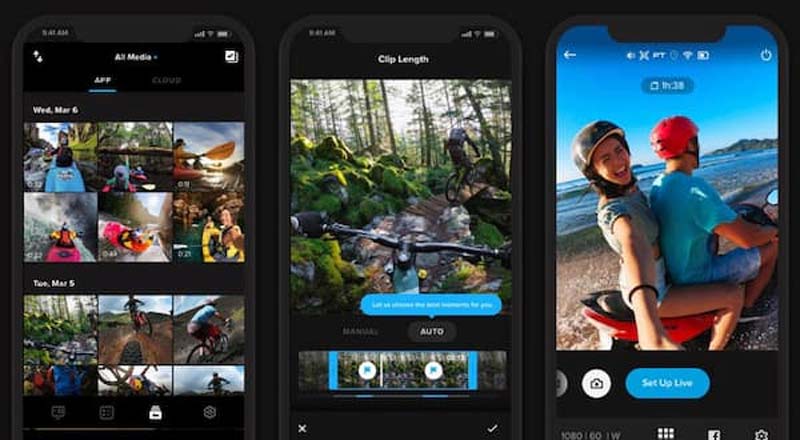
Медленно быстро медленно - еще один контроллер скорости видео для iPhone для замедления или ускорения видео. Функция временной шкалы может контролировать скорость любой части видео без обрезки. Кроме того, вы можете контролировать высоту звука при обработке видео в случае возникновения какого-либо явления искажения звука.
Платформа: iOS
Плюсы
Минусы
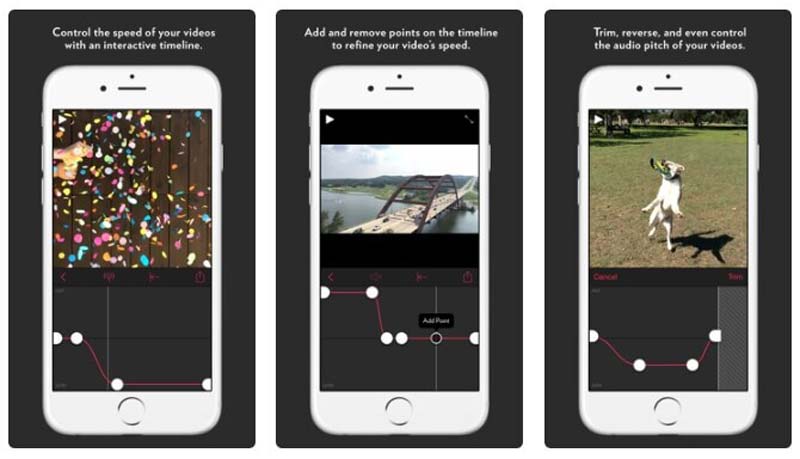
Могу ли я изменить скорость воспроизведения видео навсегда?
да. Когда вам просто нужно изменить скорость воспроизведения, вы можете использовать любой медиаплеер или контроллер скорости видео, упомянутый выше. Чтобы добиться желаемого видеоэффекта, вам следует выбрать профессиональный видео конвертер.
Как замедлить видео с помощью онлайн-регулятора скорости видео?
После того, как вы установили расширение контроллера скорости видео, вы можете навести указатель мыши на индикатор и увидеть кнопки изменения скорости видео. После этого вы можете щелкнуть, чтобы увеличить или уменьшить скорость или использовать сочетания клавиш, чтобы настроить скорость видео.
Что нужно сделать, чтобы ускорить видео HTML5?
Как уже упоминалось выше, вы можете установить контроллер скорости видео в своем браузере. После этого вы можете открыть видео на YouTube, Vimeo и других сайтах. Для воспроизведения роликов должен быть индикатор и регулятор скорости видео.
Заключение
В этой статье перечислены 6 самых эффективных контроллеры скорости видео для устройств Windows, Mac, iPhone и Android. Всякий раз, когда вы хотите изменить скорость видео навсегда, Aiseesoft Video Converter Ultimate всегда должен быть лучшим выбором.
Отрегулируйте скорость видео
Увеличение громкости MP4 Ускорьте видео на Windows / Mac 2x видео Ускорить видео онлайн Ускорить Mp4 Замедлить MP4 Контроллер скорости видео Ускорить видео на iPhone
Video Converter Ultimate — отличный видео конвертер, редактор и энхансер для преобразования, улучшения и редактирования видео и музыки в 1000 и более форматах.
100% безопасность. Без рекламы.
100% безопасность. Без рекламы.